DiskGenius怎么进行虚拟磁盘格式转换
时间:2019-02-05
DiskGenius是一款非常好用的电脑分区工具,支持对虚拟磁盘进行分区管理和数据恢复,还可以使用本软件转换虚拟磁盘格式,下面小编就为大家带来DiskGenius进行虚拟磁盘格式转换的方法,感兴趣的小伙伴快来看看吧。
DiskGenius进行虚拟磁盘格式转换的方法:
1. 运行DiskGenius软件,点击“硬盘”菜单并选择“虚拟磁盘格式转换”选项。
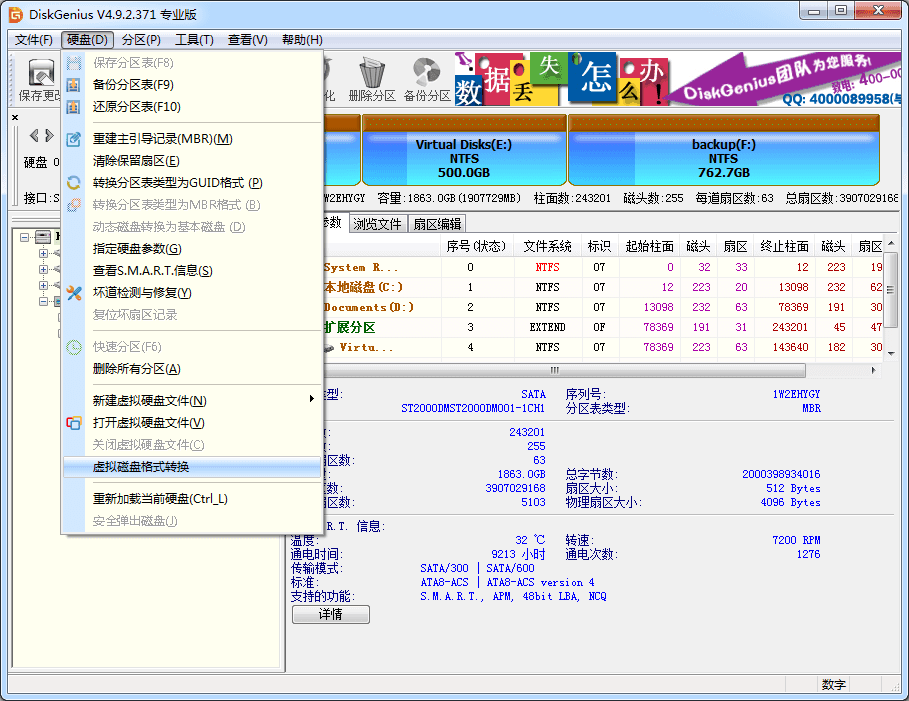
2. 点击“源虚拟磁盘”按钮。
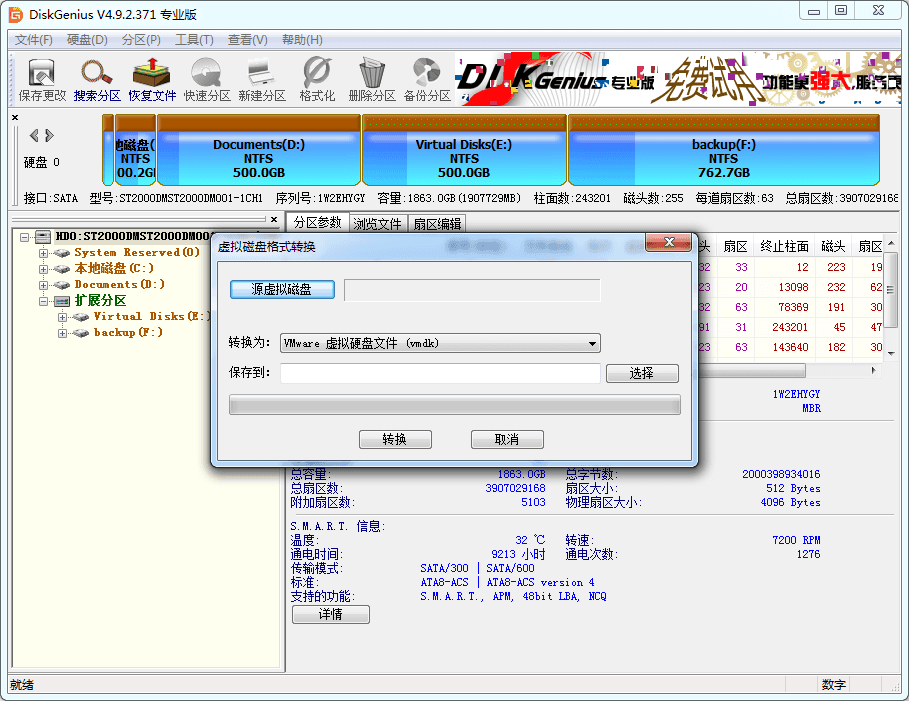
3. 在电脑中找到并选中想要转换格式的虚拟磁盘,然后点击“打开”按钮。
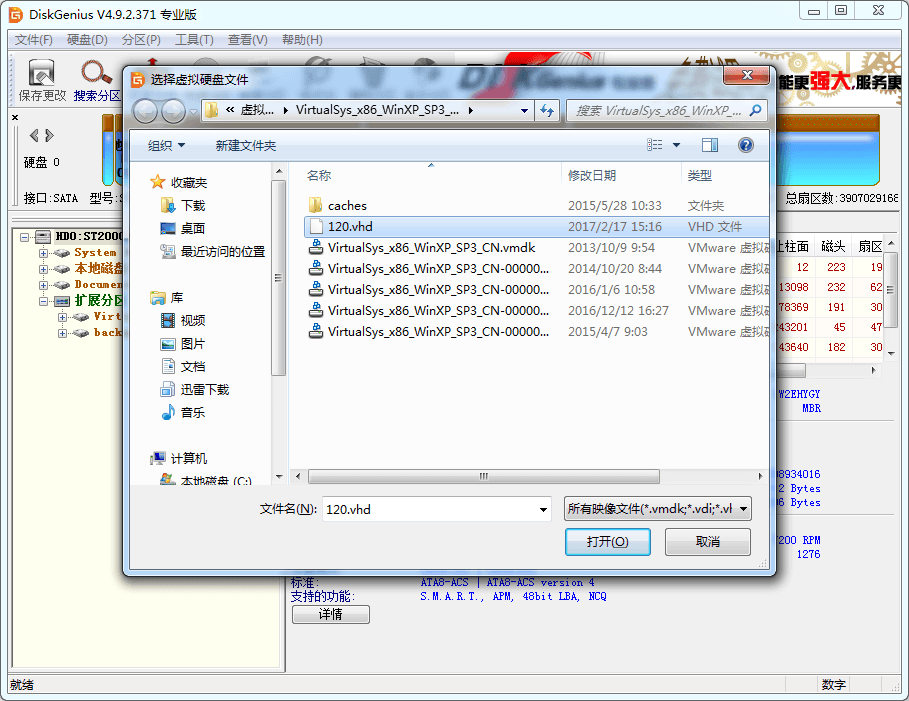
4. 在“转换为”旁边的下拉菜单中选择想要转换的虚拟磁盘格式。
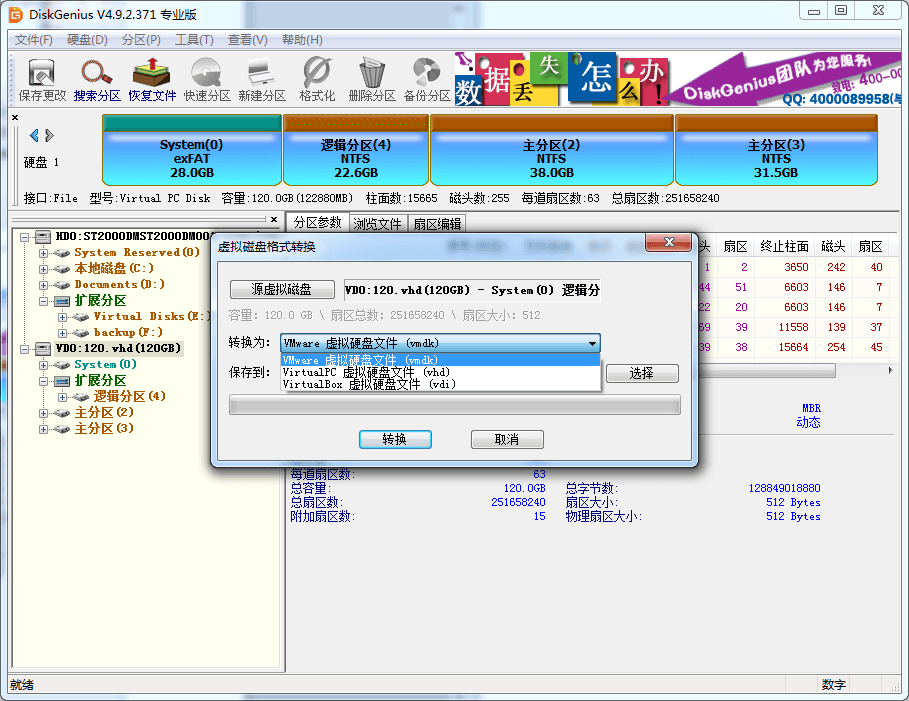
5. 点击“选择”按钮,设置路径来保存转换后的虚拟磁盘,并为转换后的虚拟磁盘命名。设置完成后,点击“保存”按钮。
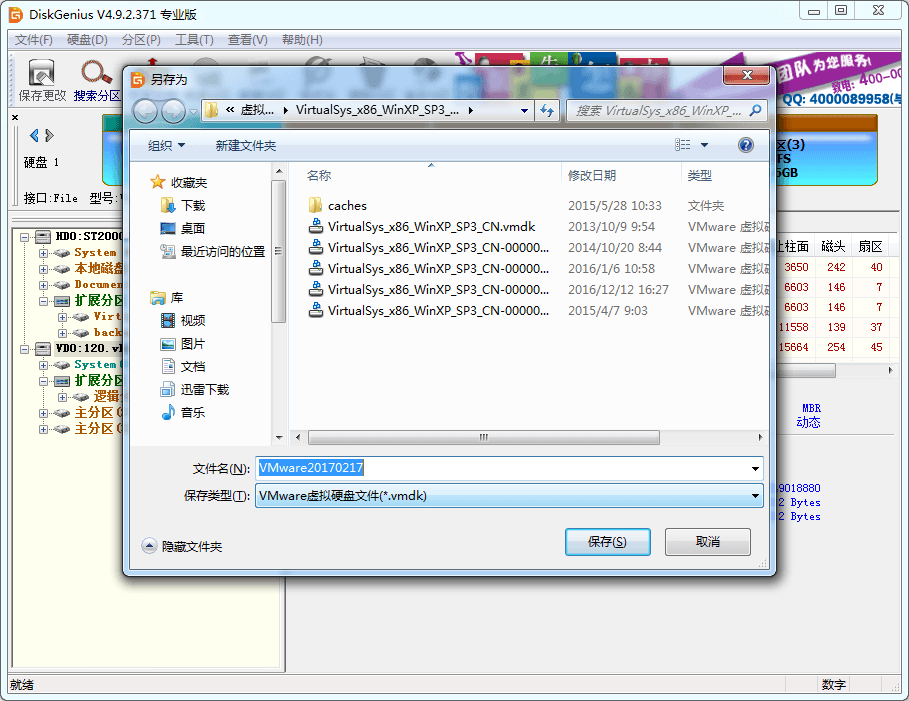
6. 点击“转换”按钮,软件开始转换虚拟磁盘格式。
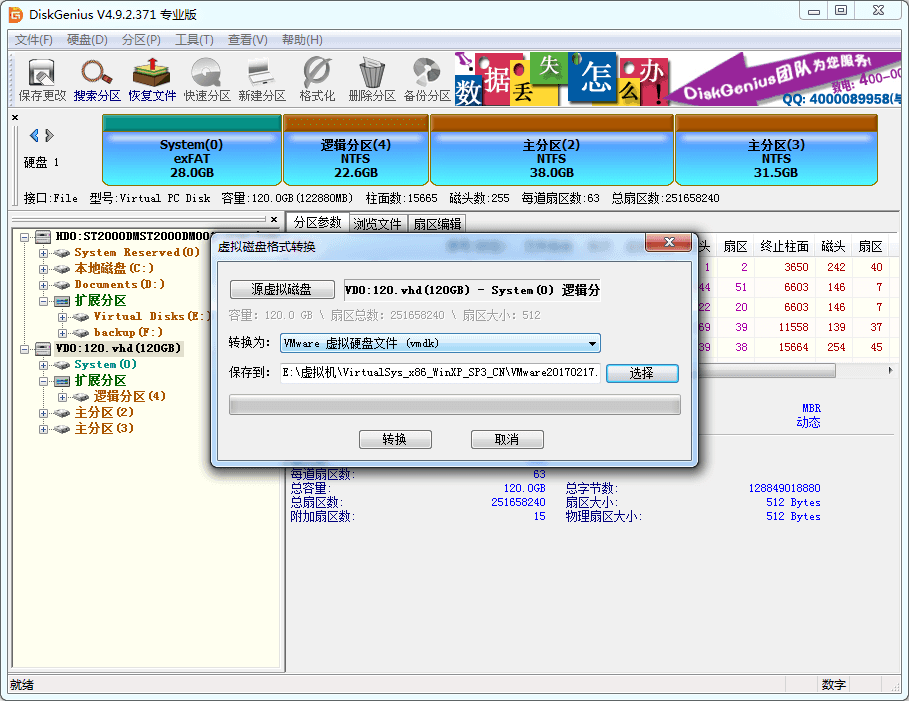
7. 转换完成后点击“确定”按钮。
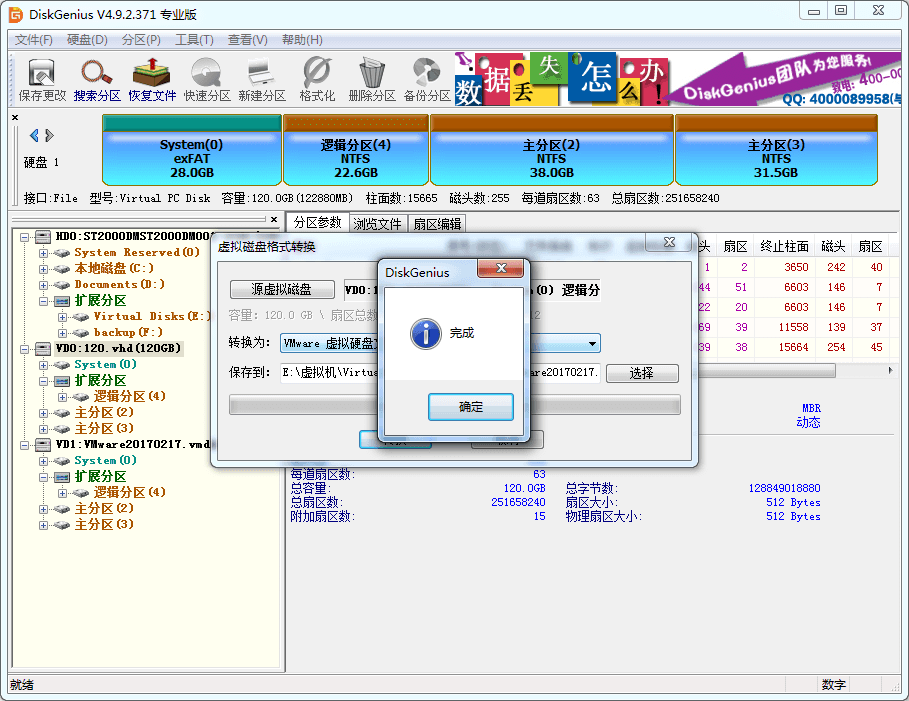
以上就是小编为大家带来的DiskGenius进行虚拟磁盘格式转换的方法,希望能对您有所帮助,更多相关教程请关注酷下载!
| DiskGenius常见问题 | ||||
| 重建引导记录 | 怎么克隆硬盘 | 备份还原分区 | 制作启动盘 | |
| 查看硬盘信息 | 坏道检测修复 | 清除保留扇区 | 错误检测更正 | |
| 磁盘转换方法 | 动态磁盘支持 | 批量格式磁盘 | 安全弹出磁盘 | |
| 编辑快捷菜单 |
VMWare硬盘 |
VirtualPC硬盘 |
virtualbox |
|












